Как на «Telegram» включить русский язык
Русификатор для Телеграмм

Для пользователей каждое взаимодействие с любым приложением – это уникальный опыт. И он должен быть позитивным. Обычно если пользователь, взаимодействуя с приложением, получает негатив, то приложение быстро уходит с рынка, уступая место более конкурентоспособным продуктам. Однако бывают и исключения.
Например, Телеграм, который остается достаточно популярным среди русскоязычной аудитории даже несмотря на то, что русского языка нет в настройках. Почему? Потому что наши пользователи довольно быстро придумали, как русифицировать Телеграмм, не дожидаясь, пока это официально сделают создатели мессенджера.
Способ 1. Неофициальные клиенты
Это отличное решение для тех, кто вообще не хочет напрягаться и тратить свое время на поиски русификатора и взаимодействие с разными чат-ботами. Существует достаточно большое количество неофициальных версий Telegram, в которые уже «вшит» русский язык. То есть достаточно просто скачать такой клиент и установить его на своё устройство.
Однако есть и подводные камни. В таких версиях обычно недоступны интересные и популярные среди пользователей мессенджера функции. В них нельзя, например, создать секретный чат или свой собственный канал. Да и багов в таких клиентах всегда значительно больше.
Однако для непродвинутого пользователя это достаточно хороший способ перевести любимый мессенджер на родной язык.
Способ 2. Русификатор
Этот способ позволит достаточно быстро перевести Telegram на родной язык. Понадобится только открытый мессенджер на любом из устройств – ПК (не важно – на MAC OS или Windows), телефоне или планшете, и скачанный русификатор.
Русификатор – это файл, который подгружается в мессенджер и добавляет русский язык к его настройкам.
Чтобы русифицировать Telegram таким способом, этот файл нужно предварительно найти в интернете. Просто и быстро это можно сделать, если правильно сформулировать запрос. В данном случае он должен отвечать на следующие вопросы:
- Что ищете? (Русификатор).
- Для какого приложения? (Телеграм).
- Для какой операционной системы? (Android или iOS – если вам нужно перевести мобильную версию, MacOs или Windows – если нужно перевести на русский Telegram на ПК).
Однако будьте внимательны, скачивая файл русификации. Под его видом вы можете загрузить вредоносное ПО, запуск которого повлечет за собой проблемы в работе вашего устройства. Старайтесь качать такие файлы только с проверенных сайтов и проверять их антивирусом. Лучшее решение – попросить такой файл у друзей, которые уже русифицировали свой мессенджер ранее.
Предположим, нужный файл уже у вас. Что делать дальше?
Как зарабатывает Телеграмм
- Загружаете файл русификации, как для отправки в чат.
- Открываете меню.
- Выбираете в меню пункт «Установить файл локализации».
Эти простые действия приведут к тому, что русский язык появится в настройках, и вы сможете общаться удобнее.
Способ 3. Чат-боты
Пожалуй, это наиболее популярный и безопасный способ перевести Telegram на русский язык. Он работает как для установленных на компьютере версий мессенджера, так и для тех, которые вы запускаете на Айфоне или телефоне на Android. Просто найдите нужного бота в поиске и отправьте ему правильный запрос.
Как же его найти?
Самый популярный бот для русификации Телеграмма – это робот Антон. Он легко находится, если вбить в любой версии мессенджера в поиск “@telerobot” (без кавычек).
Затем нужно открыть окно чата и написать необходимую команду:
- для ПК на ОС Windows – “locate tdesktop” (без кавычек);
- для компьютеров с Mac OS – “locate osx”(без кавычек);
- для Айфонов – “locale iOS” (без кавычек);
- для Android-устройств – “locale Android” (без кавычек).
В ответ на ваше сообщение бот вышлет файл локализации. Для Android-устройств он будет с расширением “xml”, для остальных – с расширением “strings”. Этот файл нужно сохранить – это даст возможность совершать с ним другие действия.
Работа с файлом локализации на мобильных устройствах
На телефонах для загрузки файла локализации нужно нажать на стрелочку.
Когда файл загрузится, стрелочка превратится в иконку чистого листа.
Теперь нужно открыть меню, нажав на кнопку в виде 3 точек.
И выбрать пункт «Применить файл локализации» (“Apply localization file”).
Готово! Теперь в меню будет добавлен русский язык, и вам останется только его выбрать.
При этом на мобильных версиях Телеграм даже не требуется перезапуск приложения.
Работа с файлом локализации на ПК
Загрузка файла локализации на ПК начинается так же, как и на мобильных устройствах – нужно также нажать на стрелку и подождать, пока её изображение не сменится иконкой чистого листа.
Затем нужно выбрать папку на компьютере, в которую файл сохранится.
После этого заходите в настройки (“Settings”), переходите в общие настройки (“General”) и просто наводите мышку на команду «Изменить язык» (“Change language”).
Теперь зажмите на клавиатуре клавиши Alt и Shift и клацните по ссылке. Это позволит открыть новое окно, через которое вы импортируете файл локализации в программу. Для этого найдите этот файл в папке, в которую вы его сохранили ранее, и нажмите «Открыть».
Теперь останется только перезапустить приложение, чтобы избежать ошибок в работе. Для этого нажмите на «Продолжить» в появившемся окне.Это основные способы перевести Telegram на русский язык. Стоит отметить, что ботов для русификации уже существует достаточно много, но все они работают по той же схеме. Выбирайте удобный для себя способ, русифицируйте Телеграм – и общайтесь в нём с удовольствием!
Как русифицировать телеграмм на разных устройствах

Всем привет, если вы начали осваивать новый мессенджер под названием Telegram, то после установки, наверное, обратили внимание на то, что программа на английском языке.
Многих пользователей это вводит в ступор, так как, во-первых, не все знают английский язык, а во-вторых, мы живем в России и соответственно программа должна быть тоже на русском, иначе, как ею пользоваться.
Из-за этого, многие люди удаляют программу и не пользуются ей, так как не знают, как русифицировать телеграмм.
Изначально, телеграмм предназначался для зарубежных пользователей, соответственно в базе у него нет, поддержки русского языка, но из-за растущей популярности, программу теперь можно русифицировать, правда вручную. Поэтому, давайте подробно разберемся как русифицировать телеграмм на разных устройствах.
Как русифицировать телеграмм на компьютере?
Для того, чтобы перевести интерфейс мессенджера Telegram для компьютера, необходимо выполнить следующие шаги.
- Первым шагом, мы конечно же скачиваем телеграмм на компьютер и выполняем его установку;
- Получить файл, для перевода можно из меню программы. Для этого необходимо вызвать робота Антона, командой @telerobot и отправить ему сообщение с текстом locale windows;
- Робот вам ответит письмом с приложенным файлом Russian.strings. Данный файл нужно скачать на ПК;
- Для того, чтобы русифицировать телеграмм, заходим в меню «Settings»;
- В открывшемся окне находим пункт «General», зажимаем клавиши «Shift+Alt» и щелкаем по ссылке «Change language»
- Далее программа предложит вам указать расположения файла локализации, который вам прислал Робот Антон;
- Находим скаченный файл на жестком диске ПК и открываем его;
- После проделанных действий перезапускаем программу и радуемся интерфейсу на русском языке.
Как видите, для того, чтобы разобраться, как русифицировать телеграмм на компьютере не требуется больших усилий. Достаточно лишь загрузить специальный файл и добавить его в программу. Эта инструкция подойдёт только для компьютера. На мобильных устройствах русификация происходит несколько иначе. Предлагаю подробно рассмотреть.
Как русифицировать телеграмм на мобильных устройствах
Из-за нарастающей популярности мессенджера, разработчики решили не ограничиваться в локализации версии для компьютера, и сделали поддержку русского языка и на мобильных устройствах.
В принципе, действия по установке языкового пакета для Telegram на мобильных устройствах несколько схожа с русификацией версии для ПК. Есть лишь небольшие нюансы, на которые следует обратить внимание.
Поэтому, давайте разберемся вместе.
Устанавливаем русский язык на Telegram для Android
Как я уже говорил выше, чтобы разобраться как русифицировать телеграмм на гаджетах под управлением Android нужно выполнить немного другие действия.
- Запускаем программу на устройстве;
- При помощи меню поиска контактов ищем Робота Антона. Для этого в строку поиска вводим слово: telerobot;
- Должен появиться контакт «Робот Антон»;
- Открываем его и пишем сообщение: Locale Android;
- Антон вам пришлет xml файл с именем Russian;
- Этот файлик нам с вами необходимо скачать. Для этого жмем на кнопку в виде стрелки вниз, после загрузки стрелка изменится на скрепку;
- Для того, чтобы русифицировать телеграмм в окне сообщения жмем на кнопку в виде трех точек и в появившемся меню выбираем пункт «Apply localization file»;
- В открывшемся списке выбираем язык «Русский».
После проделанных настроек, интерфейс программы должен перевестись на русский язык, при этом перезапуск приложения не потребуется.
Как русифицировать телеграмм на айфоне?
Для владельцев айфонов также предусмотрена возможность русифицировать программу. Все действия выполняются аналогично Android устройствам, но Антону необходимо отправлять сообщение с текстом locale ios.
После этого, робот пришлет вам в ответ файл русификации. Вам лишь необходимо будет выбрать русский язык в настройках и радоваться русифицированному мессенджеру.
Если по каким-то причинам, вы захотите удалить русский язык со своего телефона, то необходимо зайти в меню «Настройки», далее выбрать пункт «Настройки чата» и в поле язык нажать на кнопку «Сбросить язык». После этого, программа вновь станет на английском языке.
Краткие выводы
Как видите, для того, чтобы разобраться, как русифицировать телеграмм на разных устройствах, не нужно быть каким-то продвинутым пользователем. Все делается достаточно легко, стоит лишь чуточку приложить для этого усилий.
Надеюсь, многим поможет данная инструкция, и вы сможете еще лучше узнать и освоить набирающий популярность Telegram. Быть может, он когда-то полностью заменит популярные на сегодняшний день мессенджеры Skype, WhatsApp, Viber.
Как русифицировать Телеграмм за 1 минуту
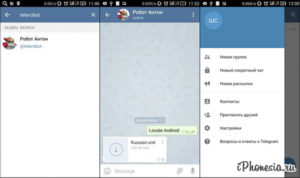
Василий Блинов
08 февраля 2018 в 14:30
Рад вас снова видеть на страницах моего блога. Последнее время много пишу о Телеграм. Знаете, какой у него главный недостаток? Догадались, наверное. Это отсутствие русского интерфейса.
Вопрос о том, как русифицировать Телеграмм, один из популярнейших в отношении мессенджера. Конечно же я не оставлю этот вопрос без ответа.
Почему так получилось, что одно из самых популярных приложений для общения игнорирует самую большую страну в мире? Оказывается, всему виной банальная обида. Но обо всём по порядку.
Внимание! В Telegram появился официальный русский язык интерфейса. Включить его вы можете в настройках программы или приложения.Полное руководство по Telegram
Почему в Телеграмме нет русского языка
Думаю, всем уже известно, что создателя Телеграм зовут Павел Дуров. Тот самый, который придумал главную соц. сеть всея Руси, — ВКонтакте.
Наверняка многие читали, что Павла вынудили покинуть территорию Российской Федерации в связи с претензиями к нему со стороны правоохранительных органов. Но упорно ходят слухи, что причиной стал передел власти внутри управления ВКонтакте.
В итоге Павел Дуров полностью занимается разработкой мессенджера Телеграм, но к России больше симпатий не испытывает. Он открыто заявляет о том, что русскоязычная аудитория — не приоритет для Telegram. Якобы ситуация на рынке интернет-услуг у нас настолько плачевна, что Павел не видит здесь будущего. Именно поэтому официального русского интерфейса у Телеграм нет.
К этому можно по-разному относиться. Кто-то поддерживает Дурова и доверяет его словам на 100 %. Лично моё мнение — нельзя смешивать личные обиды и бизнес.
Нашим чиновникам не важно, есть ли в программе русский язык или нет. Если решат закрыть — всё равно закроют. А так страдают только простые пользователи, вынужденные искать хитрые способы, чтобы поставить язык в программе.
Как сменить язык
По сути, есть один безопасный способ, это воспользоваться помощником — ботом по имени Антон, это бесплатно.
Все остальные советы по поводу скачивания пакетов локализации со сторонних сайтов небезопасны. Много умников под видом русификаторов распространяют вирусы. Будьте бдительны.
Не рекомендую использовать для русификации файлы, скачанные со сторонних ресурсов.
С процессом установки и регистрации Телеграм вы уже знакомы, поэтому приступаем к изменению языка.
На мобильном устройстве
Шаг 1. Добавить бота, написав в поле поиска @telerobot.
Шаг 2. Появится робот Антон, с которым будете вести чат. Если вам интересны другие боты, то скоро будет статья и о них.
Шаг 3. Добавьте такую команду — «locale android». На Айфоне команда будет «locale ios».
Шаг 4. Антон любезно пришлёт нужный файл.
Шаг 5. Нажмите на него, он сразу начнёт загружаться.
Шаг 6. Далее найдите кнопку с тремя точками, кликните по ней, откроется менюшка, в которой нужно нажать на надпись «Apply localization file».
Шаг 7. Теперь в настройках приложения выбираете русский язык.
Для компьютера
Шаг 1. Принцип тот же. Ищем уже знакомого Антона. Фраза для поиска @telerobot.
Шаг 2. Только команду ему другую задаёте «locale osx» для MacBook и «locale tdesktop» для Windows. Для Винды подойдёт и другая версия команды «locale windows».
Шаг 3. Когда бот пришлёт файл, кликните по нему правой кнопкой мыши и выберите «Save File As…», то есть задайте место его сохранения на жёстком диске компьютера.
Шаг 4. Затем переходим в меню, выбираем «Settings» (Настройки).
Шаг 5. Далее наводим мышку на «Change language» (Изменить язык).
Шаг 6. Теперь внимание, необходимо одновременно зажать на клавиатуре клавиши Alt+Shift и кликнуть левой кнопкой мыши по ссылке. Откроется проводник, найдите файл с языком, выберите его и нажмите внизу открыть.
Приложение сразу попросит перезагрузиться, чтобы изменения вступили в силу.
Телеграм автоматически перезапустится, и вы сможете насладиться новым меню со знакомыми буковками.
В онлайн-версии
Официальной русской веб-версии нет, только англоязычная — web.telegram.org. Поменять язык в ней нельзя.
Ещё один способ перевести Телеграм на русский
Иногда робот Антон берёт отпуск, тогда установить русский язык поможет его сменщик, — бот @RusLangBot.
Схема та же, только немного меняется набор команд. Этому ничего писать не нужно, достаточно нажать «Start» и он сам предложит выбрать нужный вариант.
Смотрите, как это выглядит на моём ПК.
А вот так на Андроид смартфоне.
Заключение
После обновления версии часто слетает русский интерфейс. Так что сохраните статью в закладки, чтобы настроить его заново.
После того, как мы со всем разобрались, предлагаю подписаться на мой канал в Телеграм — @iklife (как это сделать, описано здесь). На нём публикую анонсы самых интересных статей своего блога и много других полезностей.
Конечно, неприятно, когда приходится танцевать с бубном, чтобы включить поддержку родного языка в Телеграм, но ничего не поделаешь.
Друзья, при возникновении проблем с локализацией приложения пишите в комментарии и я помогу советом.Всем хорошего дня. До новых встреч.
(2 , 5,00 из 5)
С уважением, Василий Блинов
Как сделать телеграмм на русском?
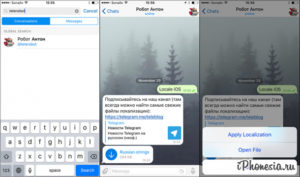
Часто читатели нашего блога, задают одноименный вопрос. Как сделать телеграмм на русском? Отвечу на ваш вопрос по подробнее.
В самой программе изначально нет русского, но при наличии минуты времени и прямых рук возможно русифицировать программу. Для начала нам понадобится файл с языковым пакетом, его можно скачать в интернете.
Учтите, что для Android и IOS нужны разные, они несовместимы друг с другом.
То же самое актуально и для любых других типов устройств. Каждая платформа, на которой установлен мессенджер, имеет свой способ русификации. Но тебе понадобится товарищ, зарегистрированный в Телеграмм, либо второе устройство, с которого ты и отправишь файл с русскими настройками.
В новых версиях программы русифицировать Telegramm стало намного проще, что позволяет получить русский язык в Телеграмм практически мгновенно.
Появились боты, которые сами отправляют нужный файл, вам остается только открыть его. ОДНАКО! Есть одно «НО». На самом сервере мессенджера могут быть сбои, поэтому, если тебе в ответ ничего не приходит, не переживай. Попробуй русифицировать Telegram на следующий день.
Итак, рассмотрим процесс на примере разных устройств.
Русский телеграмм на Android
Сначала вводим команду Telerobot в строке поиска Телеграмм на Android. Естественно это можно сделать только после того, как ты вошёл в аккаунт.
После этого отправляем ему сообщение такого содержания – Locale Android. Файл с русским телеграмм будет выслан тебе немедленно.
Нажимаем на стрелочку и ждем, когда будет сохранен в памяти нашего телефона или планшета. На это уйдет две-три секунды.
Теперь нажимаем на три точки в правом верхнем углу сообщения с файлом.
В меню выбираем пункт «Apply localization file» (Применить файл локализации) и ставим «русский».
Собственно, после проделанных манипуляций язык поменяется на русский. Поздравляю! Тебе удалось сделать telegram messenger русскоязычным!
Телеграмм на русском iPhone
На Айфоне можно точно также получить файл, послав «locale ios». Или же можно попробовать другой путь. Начинается всё также с Антона. Добавляем его в список контактов.
Открываем окно чата.
Нажимаем start. Посылаем запрос: получить локализацию.
Он в ответ попросит указать твою ОС. Указываем.
Затем указываем язык. На данный момент ты можешь выбрать кроме русского белорусский, украинский и турецкий.
В ответ тебе придёт файл с выбранным языком. Если ты не уверен, что знаешь, что делать дальше, посылаешь другой запрос: Как это установить?
Антон тебе ответит подробной инструкцией: что, мол, нужно нажать на иконку со стрелочкой (чтобы скачать файл), после этого нажать на сообщение и в новом окне выбрать «Apply localization».
Вот, собственно, и всё! Наслаждайся ?
Телеграмм на русском iPad
На iPad этот процесс тоже не особо отличается от стандартного. Вызываем Антона.
Пишем ему «locale ios» и ждём, когда он пришлёт файл с русским языком.
Нажимаем стрелочку и скачиваем.
После этого нажимаем на само сообщение (не ищем, как в Андроиде, три точки или чего-то подобного). Нам на выбор предоставляют два пункта: Open file и Aplly localization. Выбираем последний.
Готово!
Телеграмм на русском в Windows
Аналогично ситуация обстоит и с телеграмм Windows 10, Windows 8, Windows 7 и Windows XP, не нужно даже искать видео с описанием процесса. Просто повторяешь все по инструкции и наслаждаешься переводом Telegram.
Заходишь в приложение и в поиске контактов вбиваешь имя робота Антона — @telerobot. Нажимаешь на него, чтобы добавить в список Контактов и начать диалог.
Робот Антон
В чате пишешь ему «locale windows». Он тут же присылает ответное сообщение с файлом для русификации.
Скачиваем файл.
После этого заходим в настройки (Settings).
Там есть пункт «Change Language».На этот пункт нужно кликнуть только после того, как ты зажал SHIFT+ALT.
Откроется папка с сохранённым файлом. Либо ищем в разделе Загрузки/Telegram Desktop. Нажимаешь открыть.
После этого перезапускаешь Telegram и видишь, что всё теперь на русском языке!
Процесс перехода на русский язык очень быстрый и простой. Вот только вернуть английский язык без переустановки приложения уже не получится. Русская версия приложения телеграмм смотрится гармоничнее.
Что интересно, отсутствие русского языка при установке приложения телеграмм – это не баг.
Для того чтобы сделать программу максимально безопасной, даже языковые пакеты распространяются через внутренние протоколы шифрования.
Как включить русский язык в Telegram видео
Как перевести Телеграм на русский язык (Telegram)
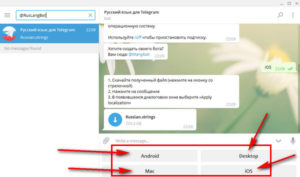
Как перевести Телеграм на русский язык (Telegram)
Telegram — один из наиболее популярных мессенджеров на сегодняшний день в нашей стране наряду с WhatsApp, Viber и другими программами.
Пользователи по достоинству оценили простоту и удобство использования, а также надежность шифрования данных в Телефграм, поэтому аудитория Telegram неуклонно растет с каждым днем.
Однако, зачастую пользователи устанавливают Телеграм на английском языке, и затем интересуются, как сделать Телеграм на русском языке, то есть как поменять язык в Телеграмме на русский. Именно поэтому мы расскажем, как перевести Телеграм на русский язык (Telegram)!
Как в Телеграмме сделать русский язык на Андроид: включить, изменить
Как в Телеграмме сделать русский язык на Андроид? На самом деле в последней версии мобильного приложения Telegram уже изначально русский язык доступен для пользователей, и просто необходимо включить русский язык в Телеграмме в настройках. То есть, в Телеграмме изменить язык на русский через настройки можно следующим образом:
- Нажать на кнопку с тремя линиями в левом верхнем углу экрана;
- Выбрать вкладку «Settings»;
- Затем следует найти вкладку «Language», открыть ее и выбрать русский язык;
- После этого Телеграм будет переведен на русский язык.
Если по каким-либо причинам вышеприведенный способ не доступен пользователю, то можно воспользоваться помощью специализированных ботов. Чтобы перевести Телеграм на русский язык необходимо:
- Нажать на кнопку поиска в диалогах;
- В форме поиска необходимо набрать «Telerobot» или «Робот Антон»;
- Написать Роботу Антону сообщение с текстом «locale android» без кавычек;
- Робот пришлет пользователю файл, который необходимо скачать, просто нажав на него;
- После чего необходимо нажать на кнопку с тремя точками в правом верхнем углу, и в открывшемся списке выбрать пункт «Apply localization file»;
- Остается только выбрать русский язык в открывшемся списке и пользоваться Telegram на русском языке.
Как русифицировать Телеграм на компьютере Windows 7, 8, 10
А как русифицировать Телеграм на компьютере Windows 7, 8, 10? Чтобы сделать Телеграмм на русском языке на ПК необходимо:
- После установки Телеграм для компьютера, необходимо найти в поиске Робота Антона;
- Затем следует отправить роботу сообщение с текстом «locale tdesktop»;
- В ответ робот вышлет файл локализации Russian.strings, который необходимо сохранить на компьютер, просто нажав на стрелочку;
- После этого необходимо нажать на три горизонтальные линии в левом верхнем углу экрана и выбрать вкладку «Settings»;
- Теперь следует перейти на английскую раскладку на клавиатуре (перейти на английский язык) и просто набрать набрать на клавиатуре «loadlang», после чего в открывшемся окне необходимо выбрать полученный файл и нажать на кнопку «Открыть»;
- Если не получается загрузить файл с помощью команды loadlang, то после скачивания файла можно перейти в настройки Телеграм и нажать на ссылку «Change language», одновременно зажав на клавиатуре клавиши Shift и Alt. После чего остается лишь подгрузить файл локализации.
- После загрузки файла локализации Телеграм перезапустится, а после этого пользователь продолжит пользоваться программой уже на русском языке!
Вот таким способом и можно сделать русский Телеграм на Виндовс на ПК (компе или ноутбуке)!
Как в Телеграмме установить русский язык на Айфоне
Как в Телеграмме установить русский язык на Айфоне? Да, практически так же, как и на Андроиде. То есть, чтобы русифицировать Telegram на айфоне необходимо:
- Найти Робота Антона в поиске;
- Отправить ему сообщение с текстом «locale ios»;
- Загрузить и активировать полученный от робота файл локализации;
Как поставить русский язык в Телеграмме на Mac OS
Чтобы поставить русский язык в Телеграмме Mac OS (MacBook) необходимо выполнить практически аналогичный алгоритм действий, как и для других платформ. А именно, чтобы перевести Телеграм на русский язык на Mac необходимо:
- Написать сообщение Роботу Антону с текстом «locale osx»;
- Затем скачать и подгрузить полученный от робота файл локализации;
- Наслаждаться общением в Телеграм на русском языке;
Как сменить язык в Телеграмме на русский на Windows Phone
А как сменить язык в Телеграмме на русский на Windows Phone? К сожалению, на данный момент отсутствует возможность перевести Телеграм на русский язык для Windows Phone, однако разработчики обещают добавить данную возможность в самом скором времени! Также, наши читатели могут узнать, как удалить аккаунт в Телеграмме полностью и навсегда!
Таким образом, перевести язык в Телеграмме на русский достаточно просто: необходимо либо переключить на русский язык в Телеграмме в настройках, либо просто добавить русский язык в Телеграмме при помощи специализированных ботов!
(1 5,00 из 5)
Загрузка…
Как установить русский язык и не только

До того, как разработчики Telegram добавили в официальное приложение поддержку русского языка, приходилось русифицировать мессенджер вручную, с помощью файлов локализации. Сейчас такой проблемы нет. Начиная с версии 4.4, в мобильных и настольных приложениях появилась поддержка новых языков, в том числе русского и украинского. К сожалению, это обновление не коснулось web-версии.
Убедитесь, что у вас установлена самая последняя версия Telegram и выберите в настройках нужный язык. Если русского языка нет в списке, обновите приложение. Рассмотрим инструкции, как сменить язык для каждого из устройств.
Android
Откройте меню. Для этого кликните по кнопке с тремя полосками, которая находится в левом верхнем углу.
Кнопка вызова главного меню
Во всплывшем меню найдите раздел «Settings» и кликните по нему.
Настройки
Найдите строчку «Language» и нажмите на неё.
Выбор языка и активный на данный момент язык
В открывшемся списке выберите нужный язык и готово!
iOS
Найдите и нажмите на кнопку «Settings» или «Настройки» (значок шестерtнки), которая находится на нижней панели.
Настройки
В появившемся меню найдите строчку «Language» и нажмите на нее.
Выбор языка и активный на данный момент язык
В списке выберите ваш язык и нажмите ОК. Готово!
Windows
Откройте меню, нажав на кнопку с тремя горизонтальными полосками в левом верхнем углу экрана.
Кнопка вызова главного меню на ПК
Откройте вкладку «Settings».
Вызов настроек на ПК
Найдите строчку «General» и кликните по «Change language».
Блок общих настроек
Выберите ваш язык и нажмите OK.
Список доступных языков на ПК
Перезапустите приложение. После этого язык интерфейса сменится на выбранный.
Подтверждение перезагрузки приложения
Linux
Откройте настройки, нажав на «Settings» в верхнем левом углу.
Кнопка вызова настроек
Найти строчку «General» и нажать рядом с ней «Change language».
Общие настройки
Выберите язык и нажмите OK.
Перезагрузите приложение. Готово!
Web-версия
В официальной веб-версии, к сожалению, пока нет поддержки русского языка. Пользовательская русскоязычная онлайн версия доступна здесь.
Однако вы можете сменить язык на любой из доступных:
Откройте меню, нажав на кнопку в виде трёх горизонтальных полосок.
Кнопка главного меню
Выберите вкладку «Settings» (иконка шестеренки).
Настройки в веб-версии
Найдите строчку «Language» и нажмите рядом с ней на выбранный язык.
Выбор языка в веб-версии
Выберите язык.
Список доступных языков
Перезапустите приложение.
Подтверждение перезапуска
Telegram X
В Telegram X отсутствует функция смены языка, по умолчанию приложение работает на английском. Все библиотеки кода и API Telegram находятся в открытом доступе, поэтому любой желающий может написать свой клиент Telegram. Энтузиасты этим воспользовались: перевели и разработали модификации Telegram X на русском языке для Android. Скачать последнюю версию модификации можно здесь.
Недостаток этих пользовательских клиентов – следить за обновлениями придётся самостоятельно на форуме и обновлять приложение с помощью установочного файла .apk, так как их нет в Play Market.
Будем ждать, когда поддержка русского языка появится в официальном клиенте.
Файлы локализации
В Telegram можно установить любой язык, если есть соответствующий файл локализации. В этом файле содержится перевод клиента. До версии Telegram 4.4 этот способ повсеместно использовался для русификации мессенджера. Сейчас он больше не актуален, но имеет право на существование для старых версий приложения или для использования неподдерживаемого языка.
Ознакомиться с подробной инструкцией по локализации приложения на разных устройствах можно здесь.
После успешной смены языка вы можете пользоваться Telegram, не боясь столкнуться с трудностями в использовании из-за языкового барьера. Наслаждайтесь общением с друзьями, родственниками и коллегами в удобном и безопасном мессенджере, который теперь переведен на ваш родной язык.
Русификация telegram на windows, android, iphone, mac, ios

Здравствуйте! Далеко не во всяких программах есть варианты rus lang, к тому же, имеющиеся способы обзавестись таковым далеко не официальны.
Телеграмм, например, обладает только любительским русификатором: перевести версию для windows на русский язык (русифицировать) из-за этого сможет не всякий.
Но, как вы уже знаете, не бывает нерешаемых проблем: наш компьютерный портал научит вас и этом нехитрому мастерству.
Что значит русифицировать телеграмм
Прежде, чем говорить о том, как вообще перевести приложение, расскажем, что же вообще скрывается за этим термином. Если вы уже опытный пользователь, много раз качавший подобные файлы и менявший язык программы, просто спуститесь на один подзаголовок ниже. Для новичков же немного поясним.
Под «locale» скрывается возможность сменить язык интерфейса какого-либо софта с английского на любой другой. То есть, вместо обычного «Settings» вас будут приветствовать понятные и приятные глазу «Настройки».
Осуществляется это путем загрузки файла с незамысловатым названием «russian strings». Впрочем, об этом уже поговорим немного ниже.
Не доверяйте программам, обещающим автоматически перевести ваш телеграмм. Всегда помните: нет такой работы, которую нельзя сделать самостоятельно и лучше, чем это сделали бы другие.
к меню ↑
Как русифицировать telegram на компьютере или ноутбуке с windows
Для начала расскажем о том, как поменять язык на ПК. Все-таки, несмотря на несколько важных преимуществ мобильной версии, большинство пользователей предпочитают использовать так называемую desktop. Да и виндовс, как-никак, до сих пор является самой популярной ОС в мире.
Итак, чтобы добавить русский в программу, выполните следующие действия:
- В строку поиска контактов вбейте «telerobot». Кликните на него, чтобы открыть чат.
- Отдайте ему следующую команду ― locate tdesktop.
- Куда-нибудь сохраните отправленный файл.
- Чтобы установить его, зайдите в настройки.
- Найдите там пункт General.
- С зажатыми клавишами Shift и Alt нажмите на Change Language.
- В открывшемся окне выберите скачанный файл.
- Согласитесь с перезапуском.
Учтите: при обновлениях русификация может работать не совсем корректно.
Теперь поговорим об android и мельком упомянем iphone. Дело в том, что алгоритм для этих систем одинаков, различаются только команды.
Изменить язык в мобильном приложении под силу не всякому. Дело в том, что так называемая folder in system downloads ― папка с системными настройками ― на телефоне спрятана более умело. Да и возможностей намного меньше.
Но робот Антон может настроить все ― похоже, для его разработчиков нет вообще никаких преград.
Чтобы скачать нужный файл, проделайте следующее:
- Зайдите в чат с тем самым ботом.
- Напишите ему Locale Android.
- Загрузите перевод, просто нажав на него.
- Когда загрузка будет завершена, нажмите на три вертикальные точки в верхнем правом углу сообщения.
- В открывшемся меню нажмите на Apply localization file.
- Выберите «Русский».
- Немного подождите.
Для айфона же вам придется дать команду locale ios.
к меню ↑
Как русифицировать telegram на ios, mac, linux
Наконец, по остаточному принципу поговорим про иные системы. Про мобильные от Эпл на ios мы уже поговорили, настало время их ноутбуков на mac os. Впрочем, тут ничего особо не меняется: просто используйте алгоритм для Виндовс, только с командой «locate osx».
Чтобы сменить english language на Убунту и прочих системах, применяйте такой алгоритм:
- Найдите нужного робота.
- Отправьте ему locale tdesktop RU.
- Смотрите, как поставить язык на виндовс.
Отдельного перевода для этой системы в локальном хранилище пока нет. Впрочем, в будущем они могут появиться, и тогда мы обновим данную статью.
Наконец, поговорим о локализации онлайн версии. Многие вполне справедливо полагают, что там включить перевод нельзя. В качестве аргумента они приводят ошибки рода «incorrect localization file» и отличие браузерного телеграмма от остальных.
Как не прискорбно, но они правы. Пока что все версии подобного рода мы имеем честь наблюдать только на английском. Перевести их могут только разработчики, но от Павла Дурова мы слышим только крайнее пренебрежение к русскоязычной аудитории.
Так что нам остается только ждать и верить: не то Павел пойдет к нам навстречу, не то программист энтузиаст найдется.к меню ↑
Выводы
Главное ― пользуйтесь только предоставленными выше роботами и инструкциями. За качество и безопасность иных переводов мы поручиться не можем.
Плюсы русификации:
- Программа на родном языке.
- Большинство опций можно находить интуитивно.
- Понятны все ошибки и сообщения.
Минусов нет.
к меню ↑
обзор
(3 5,00
Как сделать Телеграмм на русском на ПК и ноутбуке для всех ОС
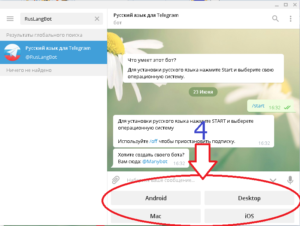
Телеграм – уникальное приложение, предназначенное для обмена файлами между пользователями в режиме реального времени. Сервис был создан Павлом Дуровым в 2013 году. При разработке он делал упор на международный рынок, а не российского пользователя.
Из-за этого сервис долгое время не имел русскоязычной версии. Если вы захотите узнать, как сделать в Телеграмме русский язык на компьютере, необходимо ознакомиться со статьей. Перевести Телеграм на нужный язык просто, с этим справиться даже ребенок.
Что такое Телеграм?
Телеграм – приложение, предназначенное для личного и корпоративного общения. Программа идеально подходит для общения с друзьями, родственниками, деловых переписок с коллегами и партнерами.
Сегодня существует огромное количество мессенджеров, которые схожи по функционалу и интерфейсу. Однако Телеграмм выгодно отличается от аналогов за счет своей высокой безопасности и конфиденциальности.
Также программа имеет следующие преимущества по сравнению с конкурентами:
- Telegram – кроссплатформенная программа, которая устанавливается на операционные системы не только мобильных устройств, но и персональных компьютеров. Благодаря этому вы всегда можете находиться на связи, не используя смартфон. Это очень удобно для отправки тяжелых файлов и документов с персонального компьютера.
- По сравнению с конкурентами мессенджер имеет более простой и понятный интерфейс. Любой пользователь, который только установит программу, быстро разберется с основными параметрами.
- Абсолютная безопасность – руководство Телеграмма отказывается предоставлять данные о своих пользователях сторонним организациями. При этом передаваемые данные шифруются, прочитать их кроме получателя никто не может. Этим пользуются преступники, террористы и шпионы, из-за этого Телеграм хотели запретить в России.
- Возможность скачивать файлы – благодаря тому, что программа занимает собственное пространство на телефоне, пользователь может скачивать любые файлы. При этом без разницы, под какой операционной системой работает мобильный телефон или персональный компьютер.
Еще несколько месяцев назад Телеграм не имел официальной русской версии, из-за чего его использование некоторыми пользователями было затруднено. Сегодня существует масса способов, как сделать Телеграмм на русском на ПК.
Как сделать Телеграм русским на компьютере?
Телеграм на компьютере на русском языке открывает пользователю массу дополнительных возможностей.
Многие не знают иностранных языков или плохо понимают на нем, из-за чего отказываются от использования в пользу русскоязычных приложений.
На самом деле, если вы начнете разбираться, как сделать Телеграмм на компе на русском, вы сделаете это без труда. Старайтесь четко следовать инструкции, чтобы все получилось с первого раза.
Mac
Перевести Телеграм на русский язык на компьютерах от Apple крайне просто. Метод русификации мессенджера для Mac OS практически аналогичен с Виндовс. Если вы проводили перевод на другом устройстве с этой операционной системой, то никаких затруднений у вас точно не возникнет. Придерживайтесь алгоритма:
- Запустите Телеграм.
- Откройте меню поиска, после чего найдите контакт «telerobot».
- Добавьте его в список контактов, после чего откройте диалог.
- Отправьте контакту сообщение с текстом «locate osx».
- Система отправит сообщение с прикрепленным файлом.
- Сохраните его в любой папке, предварительно переименовав на «localizable.strings».
- Откройте панель управления, чтобы просмотреть имеющиеся приложения.
- Найдите пункт Telegram.app.
- Правой кнопкой мыши нажмите показать содержимое, переместите его в новую папку.
Файл, предназначенный для русификации, переместите в папку Contents/Resources. После этого перезагрузите программу, при следующем запуске она начнет работать на русском.
Онлайн версия
Если у Вас остались вопросы — сообщите нам Задать вопрос
Многие пользователи используют Телеграм в режиме онлайн, не скачивая приложение на компьютер. Если вы захотите узнать, как сделать Телеграм на русском на ноутбуке в реальном времени, придерживайтесь алгоритма:
- Откройте официальный сайт Телеграмма.
- Авторизируйтесь.
- В строке поиска введите @RusLangBot.
- Добавьте эту страницу к себе в друзья.
- Откройте диалог с ботом.
- Бот пришлет список возможных команд, которые он способен выполнить.
- Выберите «Change language».
- Выберите пункт «Apply localization file».
- Выберите русский язык и скачайте программный файл.
После перезагрузки системы Телеграм начнет работать на русском языке. Перевести программу просто, если соблюдать алгоритм. Онлайн-версия мессенджера удобная для использования, она не занимает места на компьютере. При этом пользователь получает полноценный доступ к системе.
